Добавление системного инструмента в меню или на панель инструментов
- На панели инструментов Стандартные щелкните Настроить > Режим настройки.
- В окне Настроить щелкните закладку Команды.
- В списке Категории, щелкните на наборе инструментов, содержащем нужный инструмент. В каждом наборе инструментов содержатся инструменты согласно их названиям. Например, Набор инструментов Анализа будет поименован как Инструменты Анализа.
В списке Команды показаны все инструменты, входящие в данный набор инструментов.
- Перетащите инструмент из списка Команды в существующее меню или на панель инструментов, как показано ниже.
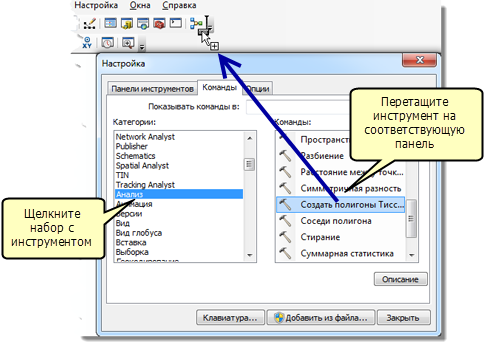
Вы можете продолжать перетаскивать инструменты в меню или на панель инструментов, как показано выше.
- Щелкните Закрыть (Close).
Добавление собственного инструмента в меню или на панель инструментов
- Откройте окно Настроить, как описано выше, и щелкните на закладке Команды.
- В списке Категории, прокрутите вниз и щелкните [ Инструменты геообработки ].
- Нажмите кнопку Добавить инструменты.
- Просмотрите набор инструментов, содержащий инструмент, который вы хотите добавить, выберите инструмент, затем нажмите OK.
Инструмент добавлен на панель Команды и стал доступен вам для добавления в любое меню или на панель инструментов после выполнения описанной выше процедуры для системных инструментов.
Удаление инструмента из меню или с панели инструментов
- Откройте окно Настроить, как описано выше, и щелкните на закладке Команды.
- Из меню или с панели инструментов, содержащей инструмент, щелкните и перетащите инструмент в окно Настроить. Если перетащить инструмент, курсор примет Х-образный вид. Когда курсор изменяется таким образом, вы можете отпустить кнопку, и инструмент будет удален из меню или с панели инструментов.
- Вы также можете удалить инструмент, щелкнув правой кнопкой мыши на инструменте в меню или на панели инструментов и выбрав в появившемся контекстном меню команду Удалить.
Изменение названия или значка инструмента
- Откройте окно Настроить, как описано выше, и щелкните на закладке Команды.
- В меню или на панели инструментов, содержащей инструмент, щелкните правой кнопкой мыши на инструменте, чтобы открылось контекстное меню.
- Чтобы изменить название, впишите новое название и нажмите ВВОД.
- Чтобы изменить значок, щелкните Изменить изображение кнопки (Change Button Image).
- Опции Стиль по умолчанию (Default Style), Только текст (Text Only) и Изображение и текст (Image and Text) определяют, будет ли отображаться текст на изображении кнопки.